A trebuit să trec la un laptop diferitrecent și a fost nevoie de ceva timp pentru a configura modul în care am setat lucrurile pe vechiul meu laptop. Surprinzător, unul dintre lucrurile cele mai grele pentru mine a fost să-mi fac navigatorul să joace frumos. De fiecare dată când am mers cu Google, ar fi implicit în căutarea locală Google. Am avut-o anterior pentru a folosi întotdeauna Google.com, dar trucul pentru el a fost mult timp uitat și a avut mai mult timp decât îmi pasă să investesc pentru a-mi da seama din nou. De ce nu pot simplifica acest lucru? Considerați că, dacă doriți, dar dacă încercați să faceți ca browserul dvs. să ignore căutarea locală Google și să rămâneți pur și simplu să utilizați Google.com, aici este trucul pentru a-l face să facă asta în Firefox, Chrome și Internet Explorer.
Fixarea temporară
Voi împărtăși acest lucru în beneficiul oricuiîncercând să căutați pe Google.com pe un sistem public sau orice alt sistem pe care intenționați să îl utilizați temporar. În mod normal, dacă tastați Google în bara de căutare și mergeți la pagina principală Google, veți obține o versiune localizată. Ceea ce ar trebui să faceți, indiferent de browserul pe care îl utilizați, este de tip „google.com” în bara URL și apăsați enter. Google va redirecționa din nou către pagina dvs. de căutare Google locală cu o mică diferență. În colțul din dreapta jos veți vedea opțiunea Utilizați Google.com. Faceți clic pe ea și nu veți mai fi redirecționat către căutarea dvs. locală. Aceasta este o soluție temporară.

Crom
Pentru a obține permanent Chrome să ignore căutarea localăși utilizați întotdeauna Google.com, accesați Setări> Căutare> Gestionare motoare de căutare. Alegeți orice alt motor de căutare pe care l-ați putut enumera și șterge Google (încredere în mine). Acum derulați în jos până unde vă permite să adăugați un nou motor de căutare. Introduceți Google NCR în câmpul de nume, Google NCR în câmpul de cuvinte cheie și https://www.google.com/search?q=%s&pws=0&gl=us&gws_rd=cr în câmpul de interogare. Faceți clic pe gata și apoi faceți-l noul motor de căutare implicit.
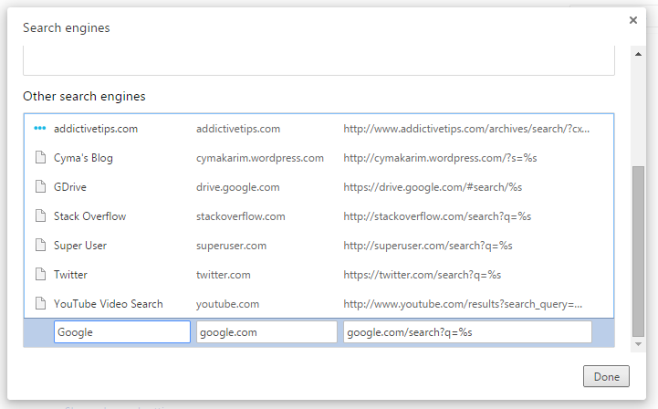
Firefox
Firefox este cel mai complicat dacă utilizați versiunea 32 sau mai mare, deoarece toate versiunile după Firefox 32 au dezactivat un șir foarte util numit keyword.url. Dacă aveți o versiune mai veche, accesați pagina despre: config și căutați „keyword.url” setați-i valoarea http://google.com/search?q=%s și ești bine să mergi (reporniți Firefox pentru o măsură bună).
Dacă sunteți la ultima versiune a Firefoxtotuși, lucrurile vor fi diferite și mai restrictive. Trebuie să utilizați un add-on, deoarece preferințele menționate mai sus au fost eliminate în versiunile mai noi. Există un supliment care susține că îl va readuce, dar nu a reușit acest lucru în testele noastre și este experimental în conformitate cu dezvoltatorul. Folosiți întotdeauna „.com” - Google.com (în engleză) pentru a obține Firefox pentru a căuta întotdeauna pe Google.com.
Instalați întotdeauna „.com” - Google.com (în engleză) pentru Firefox
Internet Explorer
Conform Microsoft, setarea și gestionareamotoarele de căutare este ceva ce puteți realiza doar prin suplimente. Pentru a adăuga Google.com ca motor de căutare implicit, faceți clic pe săgeata din dreapta barei URL și selectați „Adaugă”. Vei fi redirecționat către pagina suplimentară Internet Explorer unde poți instala Google ca motor de căutare și va deschide întotdeauna Google.com.
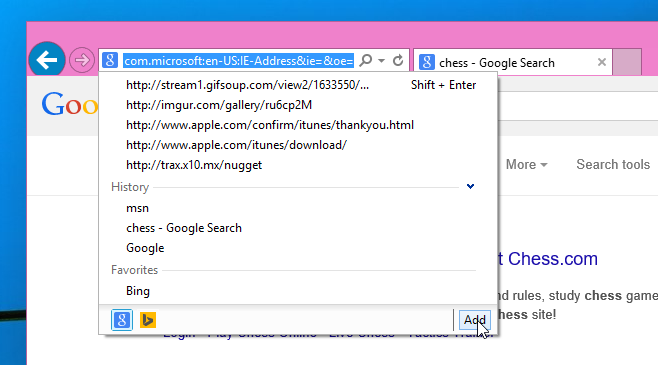
Instalați Google Search For Internet Explorer
În toate cazurile în care puteți introduce manualparametrul de căutare, puteți înlocui „.com” cu orice altceva de genul „.uk” dacă preferați să utilizați căutarea locală. Opțiunea nu va funcționa cu Firefox, dar Internet Explorer vă va permite să editați parametrul de căutare din managerul de suplimente.













Comentarii